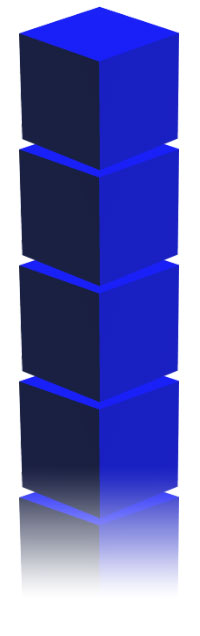|
Drawing limits (Çizim sınırlarının değiştirilmesi)
Draw(Çizim) Menüsü
Line
(Başlangıç ve bitiş noktası belli olan doğru çizer.)
Rectangle (Çapraz iki köşesi bilinen
dikdörtgen çizer.)
Arc (Üç parametresi bilinen yay çizer.)
Circle (En az iki parametresi bilinen daire çizer.)
Ellipse
(Merkezi ve uç noktaları bilinen elips çizer.)
Polygon (Kenar sayısı 3-1024 değişen düzgün çokgenler
çizer.)
Donut (Halka ya da içi dolu çember çizer.)
Ray (Bir yönde sonsuza giden ışınlar çizer.)
Construction
line (Her iki yönde sonsuza giden inşa çizgileri çizer.)
Multiline (Çoklu paralel çizgiler çizer.)
Polyline (Birbiri
ardına birçok doğru ve yay çizer.)
Point (Değişik stillerde ve büyüklerde noktalar yerleştirir.)
Spline (Belirlenen noktalardan eğri geçirmemizi sağlar.)
Çizim Modları
Grid (Çizim sınırları
içinde belirleyeceğimiz aralıklarla ekrana ızgara adını verdiğimiz noktalar yerleştirir.)
Snap (Mouse;un belli aralıklarla kilitler. F9)
Ortho (Doğruları dik olmaya zorlar. F8)
Polar (Belli
açılardaki doğrululara gelindiğinde eksen çizgileri çıkmasını sağlar. F10)
Otrack (Birden
fazla arasında hizalama yapmak için kullanılır. F11)
Lwt (Çizgilerin ağırlıkları ile
görüntülenmesini sağlar.)
Osnap (İşaretlenmiş olan nokta türlerini ekranda otomatik olarak gösterir,
istenirse yakalar.F3)
Özel Noktaların Yakalanması
Endpoint (Bir doğru ya da yayın uç noktasından
yakalar.)
Midpoint (Bir doğru ya da yayın orta noktasından yakalar.)
Intersection (Doğru, yay
ve dairelerin kesişme noktasından yakalar.)
Apperent intersection (Birbirine paralel olmayan iki doğrunun
izafi kesişme noktasından yakalar.)
Center (Daire ya da yayların merkez noktasından yakalar.)
Quadrant
(Daire ya da yayların çeyrek noktasından yakalar.)
Tangent (Bir daire ya da yay üzerinde teğet oluşturucak
noktayı bulur ve yakalar.
Perpendicular (Bulunulan noktadan gösterilen nesneye dikme çizer.)
Extension (Bir noktadan
belli bir uzaklıktaki dik mesafeden yakalar.)
Parellel (Varolan bir doğruya paralel yeni bir doğru çizer.)
Node (Point komutu ile çizilen noktaların merkezinden yakalar.)
Nearesent (Bir çizginin, dairenin, yayın
işaretleyiciye en yakın noktasından yakalar.)
None (Bir nokta yakalama yöntemini iptal eder.)
From
(Bir noktadan izafi bir koordinat kadar uzaktaki noktadan yakalar.)
Modify (Düzenleme) Menüsü
Erase (Seçilen
nesneleri siler.), Nesne seçme yöntemleri
Undo (Yapılan işlemleri geri alır.)
Redo (Geri alınarak
iptal edilen işlemleri ileri alarak yeniler.)
Trim (Seçilmiş nesneleri, kesişme noktalarından itibaren
budar.)
Extend (Bir ya da daha fazla nesneyi bir diğer nesneye kadar uzatır.)
Break (Bir nesne üzerindeki
iki noktanın arasını koparmak veya nesneyi bir noktadan itibaren bölmek için kullanılır.)
Rotate
(Seçilen nesneleri, bir noktanın etrafında döndürür.)
Scale (Seçilen nesneleri, bir noktanın etrafında
büyütüp-küçültür.)
Move (Seçilen nesneleri, bulundukları yerden, başka bir yere taşır.)
Copy (Seçilen
nesnelerin, belli bir mesafe öteye kopyalarını alır.)
Offset (Bir nesneyi, kendisinden belli bir mesafe
öteye paralelini alarak kopyalar.)
Chamfer (Kesişen ve kesişme ihtimali olan doğruların kesişen
uçlarından istenilen miktarda pahkırar.)
Fillet (Kesişen ve kesişme ihtimali olan doğrular arasında
yuvarlatma yapar.)
Array (Seçilen nesneleri istenilen sayıda, istenilen aralıkla dikdörtgen veya daieresel bir
yörünge etrafında çoğaltır.)
Mirror (Seçilen nesneleri, bir eksene göre simetriğini alır.)
Stretch
(Seçilen nesneleri, bir noktadan tutup sündürerek uzatıp-kısaltır.)
Explode (Bir polyline ya da bloğu
patlatarak doğrular, yaylar ve çemberlere ayırır.)
Divide (Bir doğru ya da yayı belli aralıkla
eşit parçalara böler.)
Measure (Bir doğru ya da yayı belli aralıkla eşit sayıda parçalara
böler.)
Lengthen (Doğru ya da yayların uzunluklarını değiştirir.)
Properties (Çizilmiş
olan nesnelerin özelliklerini bir diyalog kutusu yardımıyla değiştirir.)
View (Görünüm) Menüsü
Zoom
(Ekrandaki çizimleri gerçek boyutlarını değiştirmeden istenilen oranda görünüş olarak büyütüp-küçültür.)
Pan (Ekranımızı ve çizimlerimizi istenilen yönde istenilen miktarda kaydırır.)
Aerial View
(Ekranın sağ alt köşesinde bir kuşbakışı penceresi çıkartarak, Zoom ve pan komutlarının
daha kontrollü kullanılmasını sağlar.)
Viewres (Çember, elips gibi eğrisel şekiller büyütüldükleri
zaman yuvarlak değil de çok kenarlı poligonlar gibi gözükür. Bu şekillerin gerçeğe yakın gözükmesi
için çözünürlüğünü değiştirmemizi sağlar.)
Layers (Katmanlar)
Yeni bir layer oluşturmak,
renk ve çizgi atamak
Layer;i güncelleştirmek, yeniden isimlendirmek ve silmek
Layer;i açma/kapama (On/Off)
Layer;i
dondurmak/çözmek (Freeze/Thaw)
Layer;i kilitlemek/açmak (Lock/Unlock)
Layer çizdirilebilir/çizdirilemez (Plottable/Non-Plottable)
Linetype ölçeğinin değiştirilmesi
Tarama işlemleri (Draw; Hatch...)
Yazı işlemleri
(Draw;Text)
Dimension (Ölçülendirme)
Linear (Doğrusal ölçülendirme)
Align (Hizalı ölçülendirme)
Ordinate
(Koordinant ölçülendirme)
Radius (Yarıçap ölçülendirme)
Daimeter (Çap ölçülendirme)
Angular (Açısal
ölçülendirme)
Baseline (Referansa göre ölçülendirme)
Continue (Sürekli ölçülendirme)
Leader (Çizimimizin bazı
noktalarına küçük hatırlatıcı bilgiler ekler.)
Center Mark (Çember ve yayların merkez noktalarını
bir simge ile gösterir.)
Style... (Yeni bir ölçülendirme stili oluşturur ve varolan ölçülendirme stillerinin ayarlarını
değiştirir.)
CAL (Hesap işlmeleri yapar: Dört işlem, üst alma, log, sin, cos ... vb..)
INQUARY
( Sorgulama komutudur. Tools menüsünden)
ID point (Gösterilen noktanın koordinantlarını verir.)
Distance
(Gösterilen iki nokta arasındaki mesafeyi verir.)
Area (Gösterilen noktalar arasındaki ya da gösterilen şekillerin
alanını ve çevresini verir.)
List (Gösterilen şeklin tüm geometrik özelliklerini listeler.)
BLOKLAR
(Draw)
Make block (Blok oluşturur.)
Insert block (Oluşturulan bloğu çizime ekler.)
Define attributes
(Bloklara nitelik ekler.)
VİEWPOİNT(View) (3 boyutlu şekillere değişik noktalardan bakmamızı
sağlar.)
YÜZEY MODELLEME (DrawSurfaces)
Hazır yüzeyleri kullanarak (3D Surfaces...)
1. Box
(Prizma)
2. Pyramid (Piramit)
3. Wedge (Takoz)
4. Dome (Kubbe)
5. Sphere (Küre)
6. Cone (Koni)
7.
Torus (Simit)
8. Dish (Tabak)
İki boyutlu nesneleri kullanarak yüzey oluşturma
1. Bir kesiti bir eksen
etrafında döndürerek yüzey oluşturmak (Revolved Surface)
2. Bir kesiti bir eksen boyunca sürükleyerek yüzey
oluşturma(Tabulated Surfaces)
3. Farklı yükseklikteki iki kesit arasında sürükleyerek yüzey oluşturur.(Ruled
surfaces)
KATI MODELLEME (Draw; Solids)
Katı model oluşturma yöntemleri
Hazır Katılar
1.
Box: Prizma
2. Sphere: Küre
3. Cylinder: Silindir
4. Cone:Koni
5. Wedge:Takoz
6. Torus: Simit
7.
Extrude
: (İki boyutlu bir nesneye, yükseklik vererek katı model oluşturur.)
Revolved: (Bir kesiti, bir eksen etrafında
döndürerek katı oluşturur.)
Katı modeller üzerinde uygulanan düzenleme işlemleri (Modify;Solids Editing)
Union (İki ya da daha fazla katı modeli birleştirir.)
Subtract (Bir katı modelden başka katı
modelleri çıkarır.)
Intersect (İki katı modelin kesişim bölgesinden ayrı bir katı model
oluşturur.)
Slice (Bir katı bir eksen boyunca keserek ikiye ayırır.)
3 BOYUTLU DÜZENLEME İŞLEMLERİ
(Modify 3D Operation)
Rotate 3D : 3 boyutlu nesneleri döndürür.
Mirror 3D : 3 boyutlu nesnelerin simetriğini
alır.
3D Array: 3 boyutlu nesneleri dikdörtgensel veya dairesel bir yörünge çoğaltır.
GÖLGELENDİRME
VE KAPLAMA İŞLEMLERİ (View menüsü)
Shade: 3 boyutlu modellerin gölgelendirilmesini sağlar.
Render
: Modelleri farklı renk ve desenlerle kaplar.
Materials : Bir modelin farklı malzemelerle kaplanmasını
sağlar.
ÇİZDİRME İŞLEMLERİ (File)
Plot: Oluşturduğumuz çizimleri plotter
ya da printer;den çıkartır.
Plot Device:
Name: Çıktı alınacak printer ya da plotter bu listeden
seçilir.
Number of copies :Çizimimizin kaç adet kopya çıktısı alınacaksa buraya girilir.
Plot
Settings:
Paper size: Çıktı alınacak kağıdın boyutu bu listeden seçilir.
Plot Area:
Çizimimizin çıktısı alınacak kısmı bu seçeneklerden birisi ile belirlenir.
1. Limits: Sadece
çizim limitleri içinde kalan kısımlar yazıcıya gönderilir.
2. Extents: Dosyamızdaki tüm çizimleri
optimum bir şekilde yazıcıya gönderir.
3. Display: Dosyamızdaki çizimlerden sadece ekranda görünen
kısımlar yazıcıya gönderilir.
4. Window: Yazıcıya gönderilecek bölüm, bir pencere açılarak
belirlenir.
Drawing orietation: Kağıdımızın yönünü değiştirir.
Plot Scale:
Çizimimizin ölçeğini ayarlamak için kullanılır.
Scaled to fit: Bu seçenek seçilirse program, çizimimizin
ölçeğini kağıda sığacak şekilde kendi belirler.
Custom: Çizimimizin ölçeğini kendimizin
belirlemsini sağlar.
Ölçek için Plotted MM=Drawing units altındaki kutucuklar kullanılır. Burada Plotted
MM;
mm cinsinden kağıttan çıkacak uzunluğu, Drawing ınits ise bu uzunluğun gerçekte ne kadarlık
bir uzunluğa karşılık geleceğini gösteriyor.
Plot offset: (Center the offset) Çizimimizi kağıdın
merkezine yerleştirir, çizimimizi kağıtta ortalar.
Full Preview: Çizimimizin kağıt üzerinde nasıl
çıkacağını gösterir.
Partial Preview: Çizimimizin kağıda göre konumunu gösterir.
Bütün
ayarlamalardan sonra, çizimimizi pirinter ya da plotter;a göndermek için OK butonuna basılır.
|